1、在设置之前我们要先关闭winxp.1的快速启动功能,否则无法使用这项功能,即进入电源管理选项,去掉“启用快速启动”功能即可;
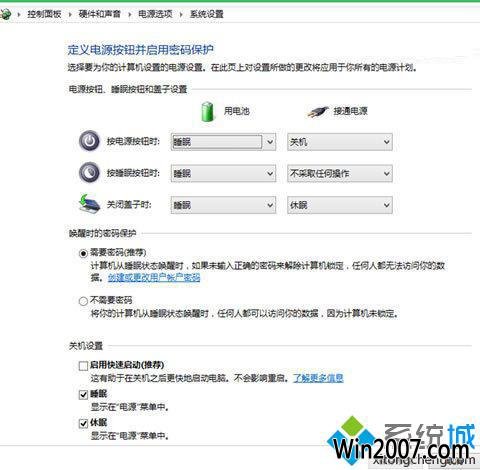
2、接着按下键盘中的组合键win+x,打开快捷菜单,选择管理员身份启动命令提示符;
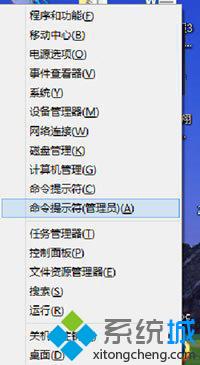
3、在打开的命令提示符窗口中输入bcdedit /set {default} bootmenupolicy legacy
注意:要在英文字符下输入!

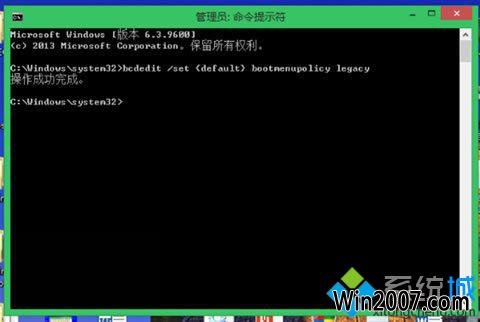
4、执行完以上操作后,重启计算机,出现主板Bios引导时,迅速按F8键即可看到传统的高级启动选项(分别包括了修复计算机、三种不同环境的安全模式),选择其中一款安全模式,即可顺利进入。


5、如果以后想要返回windows 8.1默认的安全启动模式的话,可以打开的命令提示符窗口,输入bcdedit /set {default} bootmenupolicy standard 即可恢复!

winxp.1按F8无法进入安全模式的解决方法就跟大家分享到这里了,有需要的朋友就赶紧设置一下吧!